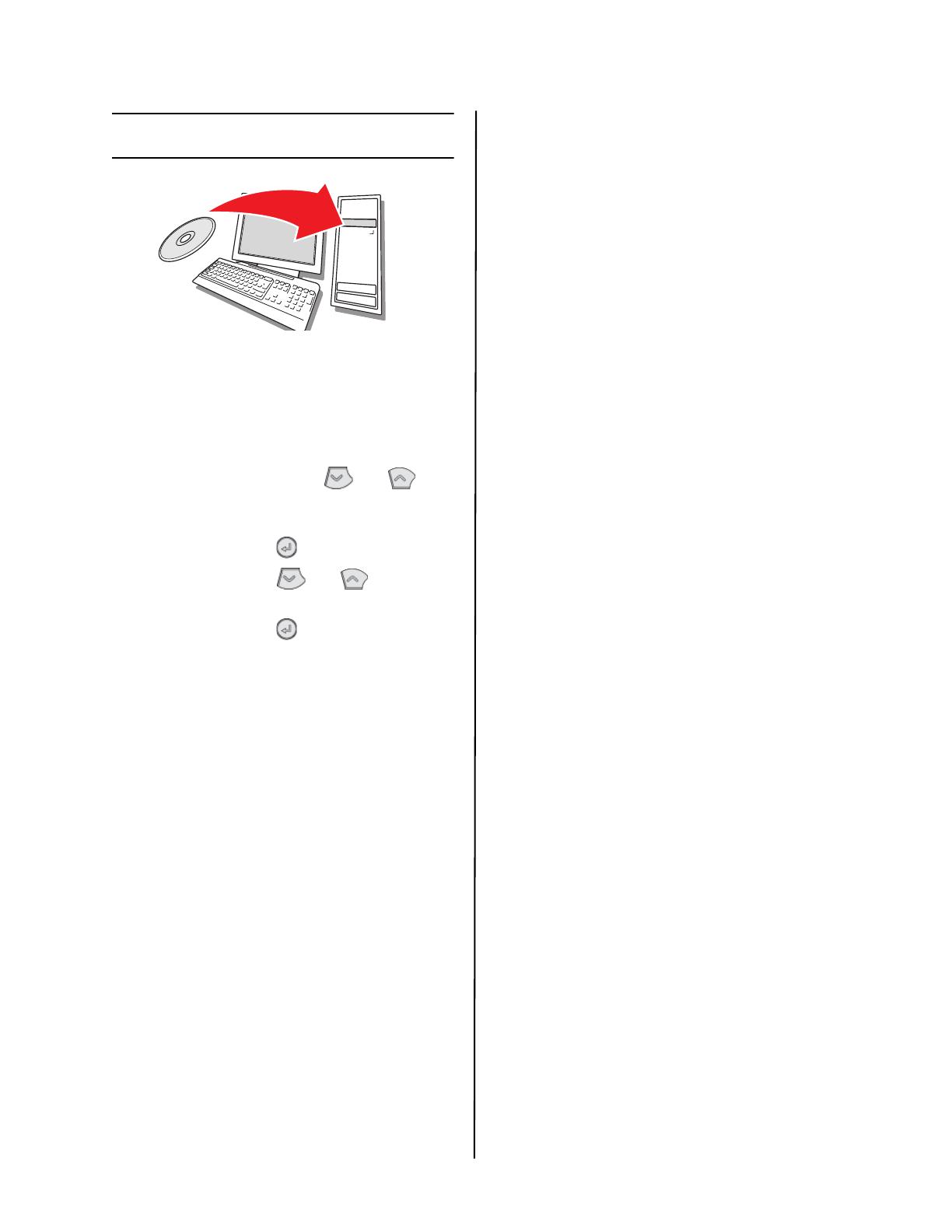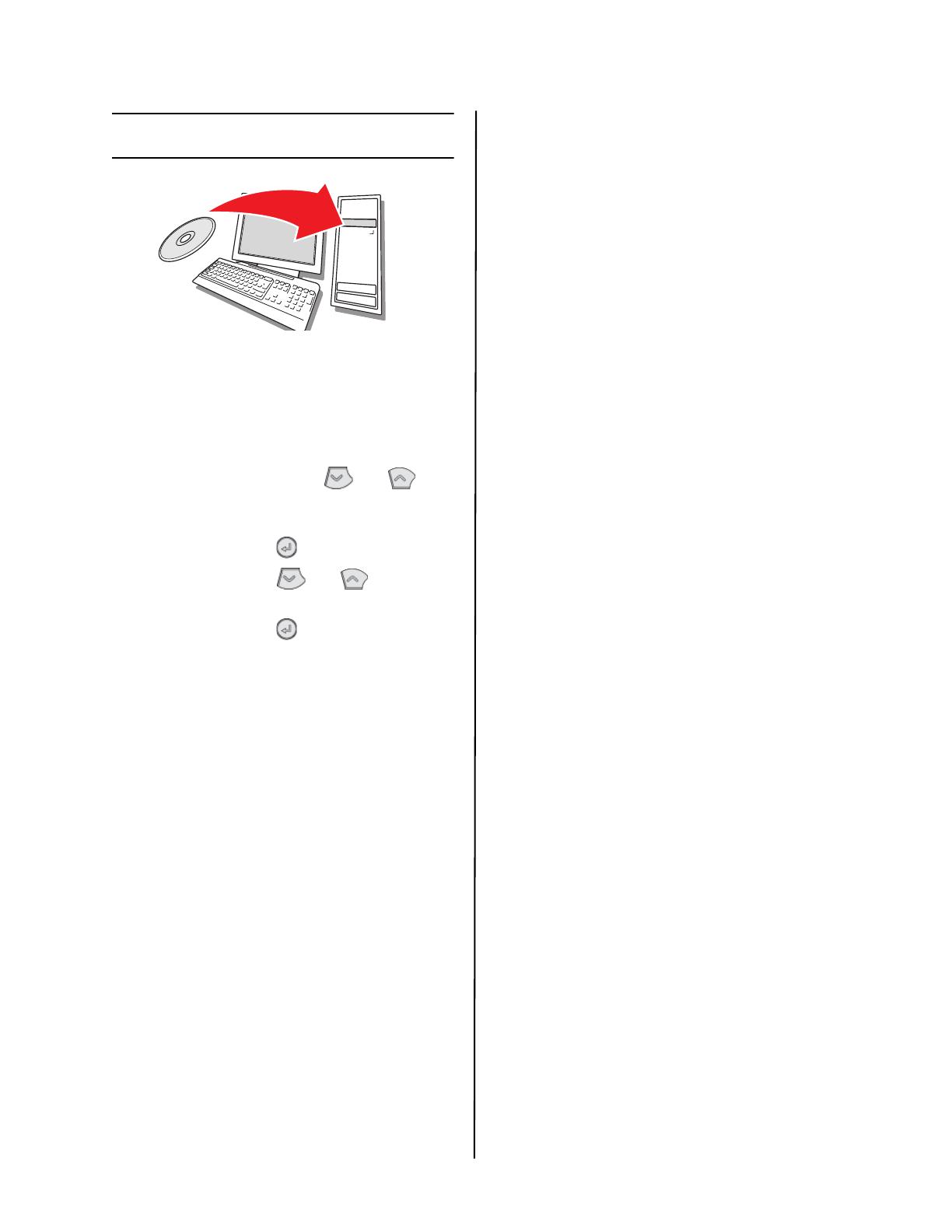
Manual de Instalação da Série C800
Português 33
Instale o software
Instalação em Windows
Instalação do driver em uma rede
Imprima a estrutura (mapa) dos
menus
1 Pressione o botão Menu ou no
painel de controle para selecionar
Information Menu (Menu Informações).
2 Pressione o botão .
3 Pressione o botão ou para
selecionar Network (Rede).
4 Pressione o botão para imprimir a
estrutura dos menus.
Guarde as folhas para consulta: elas
contêm informações necessárias para
configurar a impressora na rede.
Instale o driver
1 Insira o CD na unidade de CD-ROM. O CD
será executado automaticamente.
2 Selecione o idioma desejado.
3 Se aceitar o contrato de licença, clique
em “I Accept” (Aceito).
4 Selecione a guia Driver Setup (Instalação
do driver) e, em seguida, clique em
Install Driver (Instalar driver).
5 Selecione Network Printer (Impressora
de rede).
6 Selecione Directly to the network using
TCP/IP (Diretamente na rede usando
TCP/IP).
7 Digite o endereço IP (localize o endereço
na opção Print Menu Map (Imprimir
estrutura dos menus) no menu da rede
(Network Menu)] ou selecione Search
Address (Procurar endereço) para
localizar a impressora na rede.
8 Siga as instruções exibidas na tela.
Instalação do driver para uma
configuração de porta USB ou
paralela
1 Insira o CD na unidade de CD-ROM. O CD
será executado automaticamente.
2 Selecione o idioma desejado.
3 Se aceitar o contrato de licença, clique
em “I Agree” (Concordo).
4 Selecione a guia Driver Setup (Instalação
do driver) e, em seguida, clique em
Install Driver (Instalar driver).
5 Selecione Local Printer (Impressora local).
6 Selecione a porta: USB ou LPT1 (paralela).
7 Selecione o modelo da impressora a ser
instalada.
8 Se o modelo for a C830, selecione o tipo
de emulação da impressora (PCL ou PS).
9 Siga as instruções exibidas na tela.
Teste a instalação do driver da
impressora
Imprima uma página de teste para
confirmar se o driver da impressora está
instalado corretamente.
1 Na barra de tarefas do Windows, clique
em Iniciar/Configurações/Impressoras.
2 Clique com o botão direito do mouse no
modelo da impressora e, em seguida
clique em Propriedades.
3 Clique no botão Print Test Page (Imprimir
página de teste). Reinstale o driver se a
instalação tiver falhado.
Instale os utilitários e downloads
Nota: É preciso estar conectado à Internet
para instalar os downloads da
Internet.
1 Selecione Optional Utilities (Utilitários
opcionais) ou Internet Downloads
(Downloads da Internet) na barra de
menus do Programa de Instalação no CD.
2 Clique nos utilitários e downloads que
deseja instalar e siga as instruções
exibidas na tela.
Para mudar o idioma exibido no
display
O idioma padrão usado pela impressora para
exibir mensagens é o inglês. Para alterá-lo:
1 Selecione Optional Utilities>Change the
Printer Display Language (Utilitários